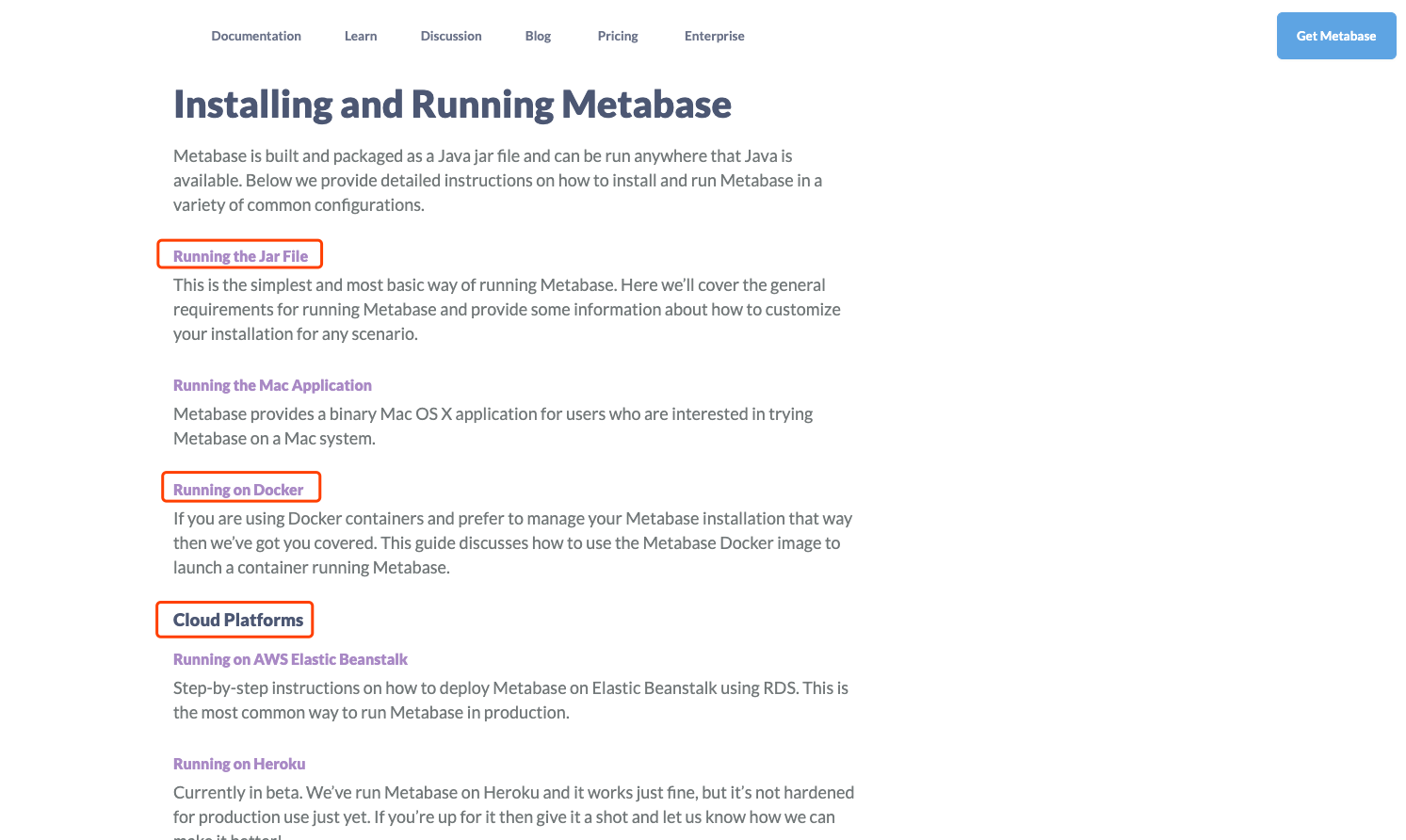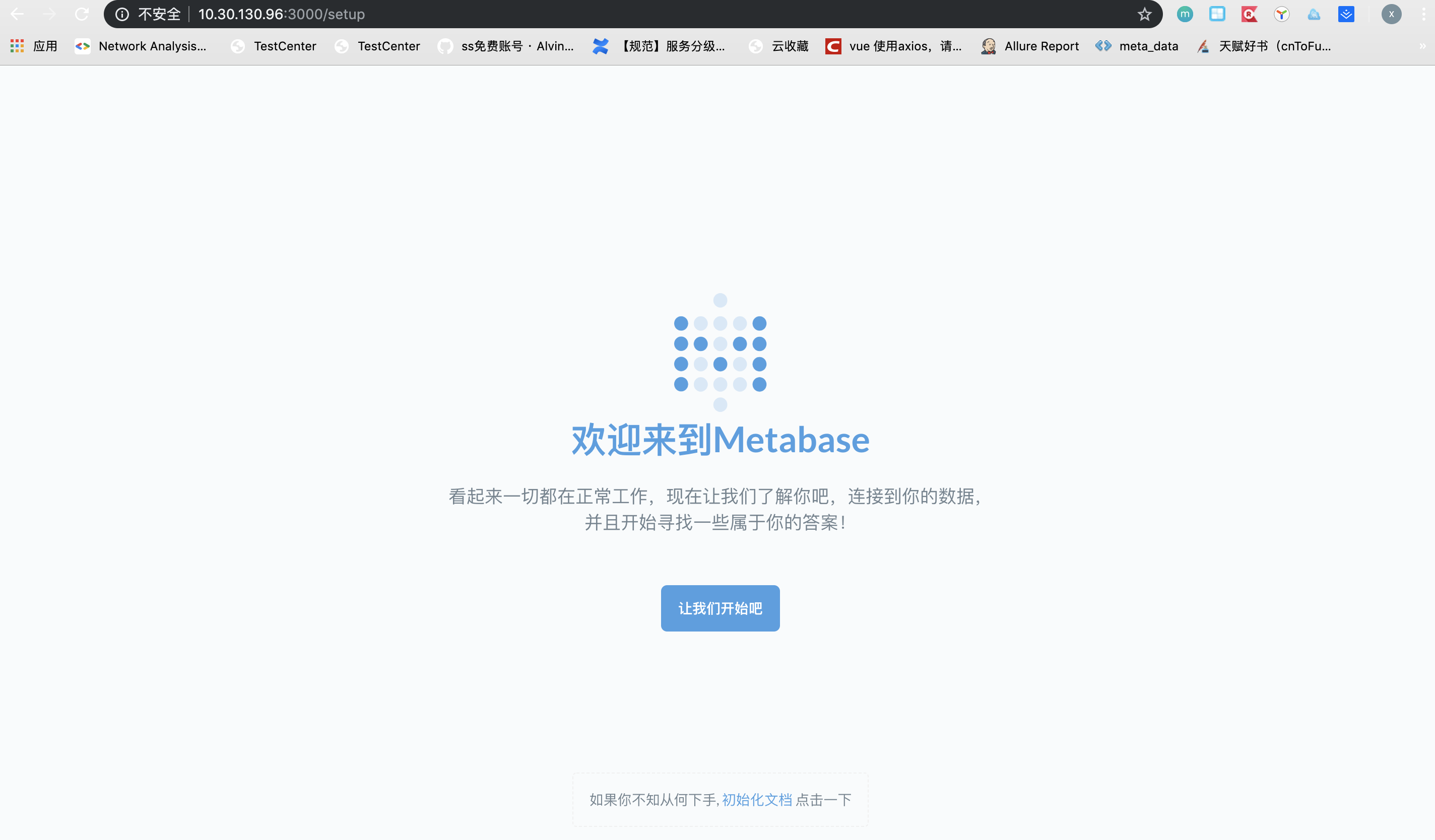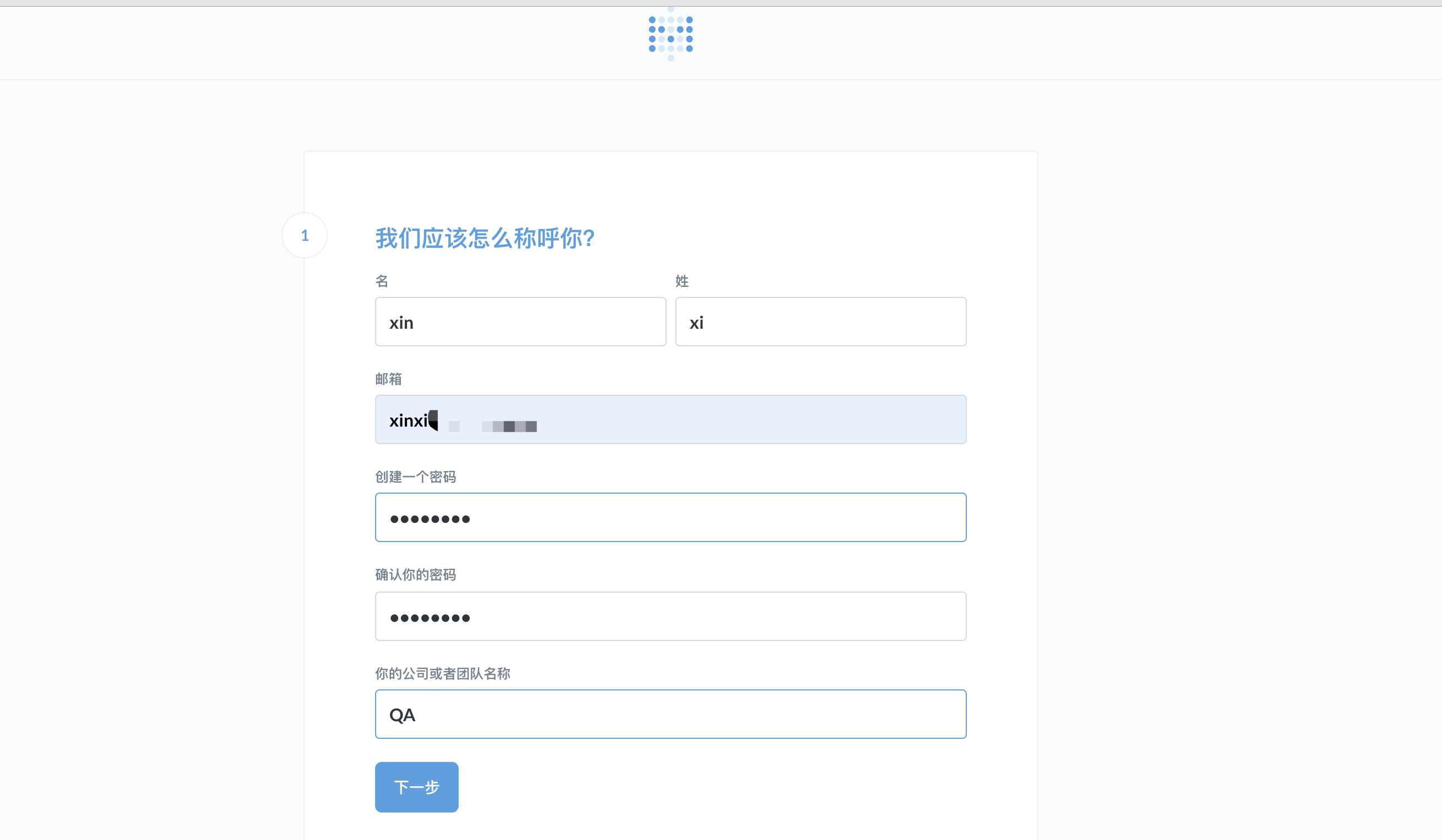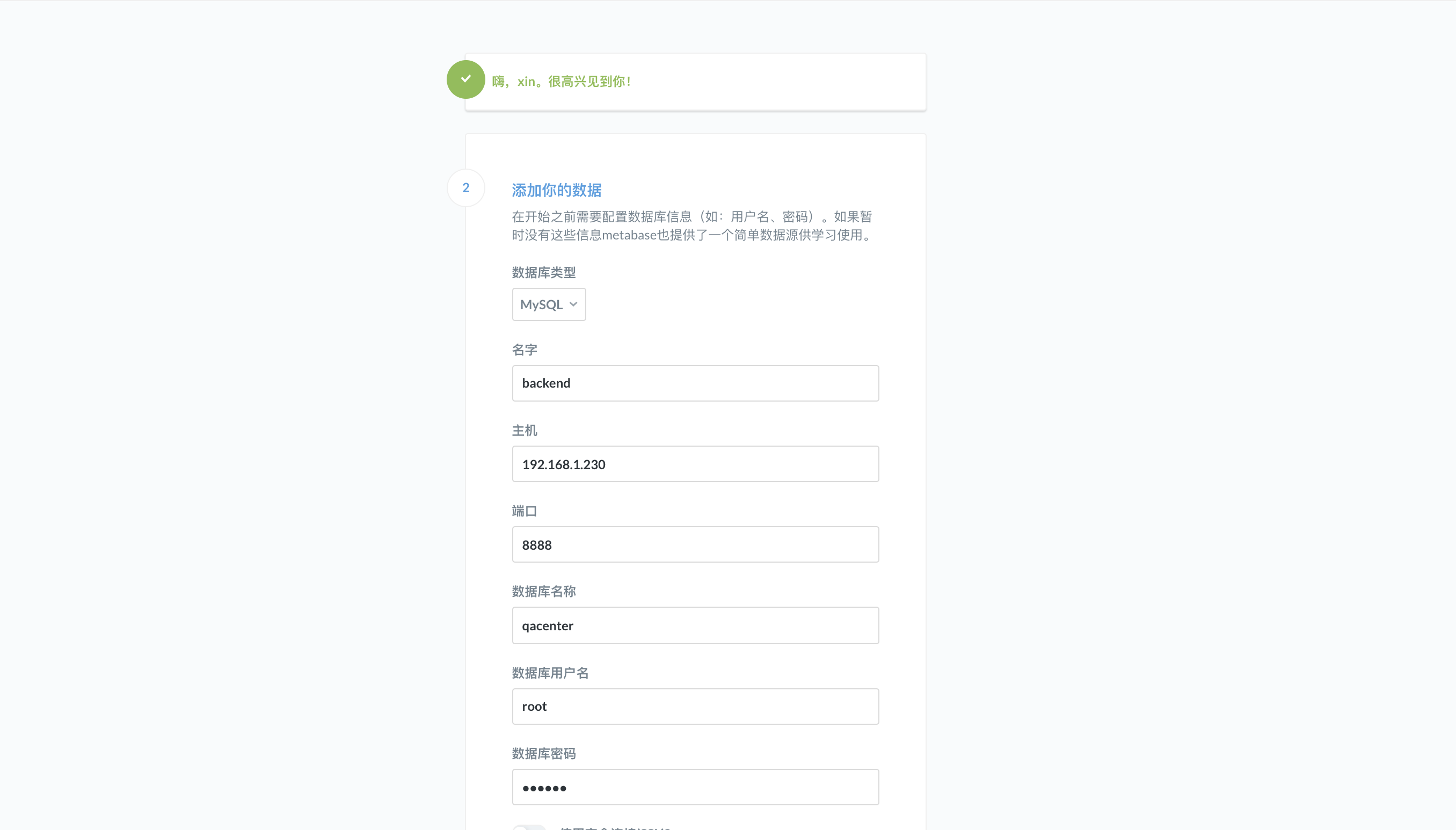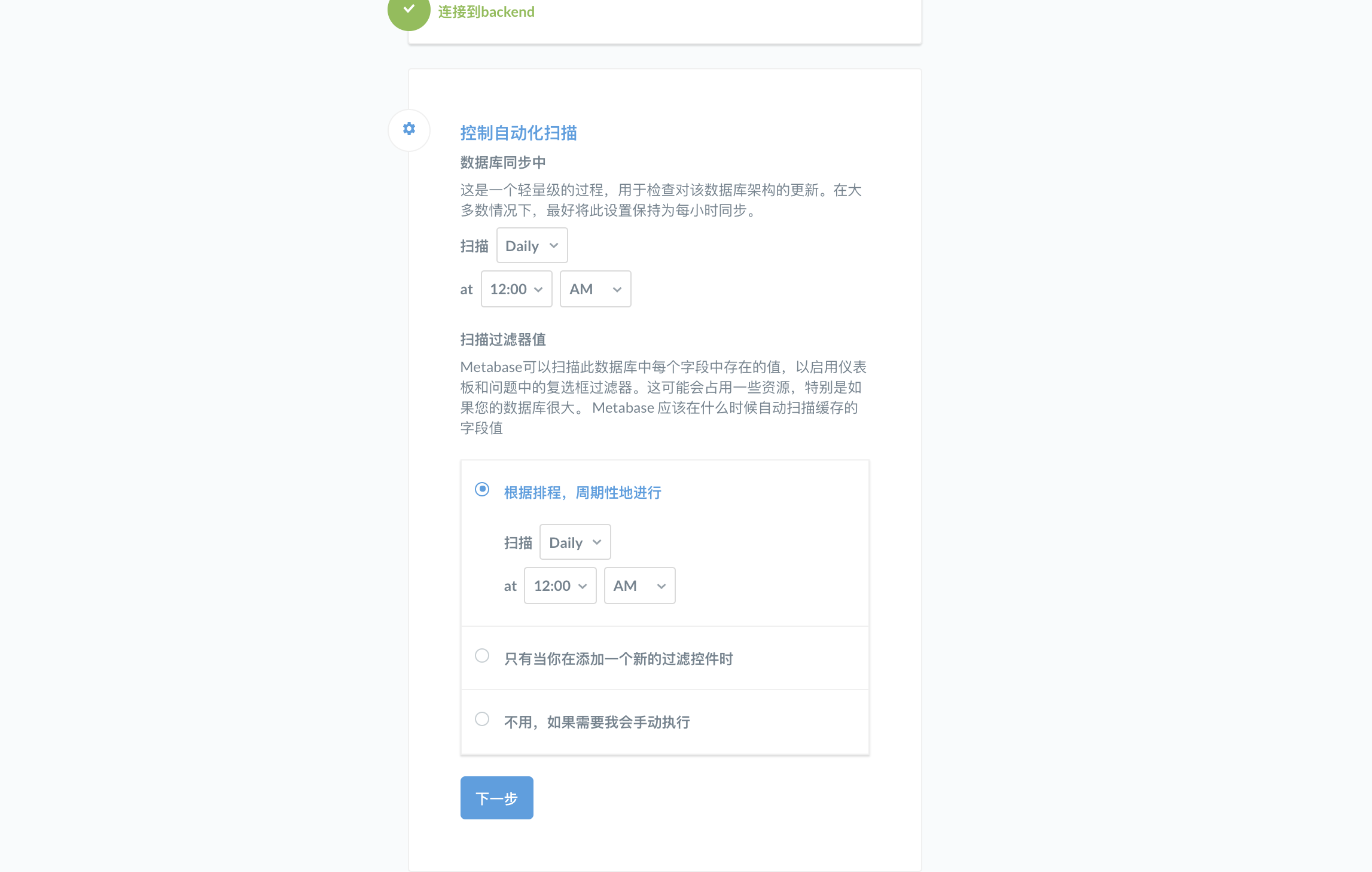前言
在我们日常工作中,经常会做一些数据图表数据分析工具、常见就是饼图、柱状、趋势图等.
在前端项目开发中,vue 中集成 echarts、highcharts 等图表库,相关开发也是比较容易.
但是会发现大部分数据统计都是几种重复图表格,无非就是从后端接口把数据解析出来,在前端上展示一下.这有两个问题,重复劳动力、需求不方面改造.
所以我们需要一种能快速生成图表的工具,不需要编写前端代码、随意组合图表数据.
我接触的图表的工具,大概有 grafana、kibana、metabase.grafana 和 kibana 经常用于运维数据统计.
今天我们来重点介绍一下 metabase 是如何玩转数据分析.
metabase 是什么?
官方地址
https://www.metabase.com
metabase 可以帮助你把数据库中的数据更好的呈现给更多人,数据分析人员通过建立一个” 查询 “(Metabase 中定义为 Question)来提炼数据,再通过仪表盘(Dashboards)来组合展示给公司成员
优点:
1.开源免费
2.工具轻量、安装依赖的环境简单、配置简单清楚
3.容易上手,操作门槛低,不会 sql 语句也能使用
4.支持对外共享,权限控制
5.Question 可以便捷地创建图表,Dashboards 界面整洁美观
缺点:
1.Question 每次只能对数据库中的一张表进行查询,切换数据表已有的查询选项会重置
2.填写了 sql 语句的 sql 查询(Native query)模式不能转到点选查询(Custom)模式
3.不能在 Metabase 中自由转换数据表中字段的属性
4.可创建的图表类型较单一
为什么选择 metabase?
免费 Metabase 是一个免费的开源工具,并且只要你赋予权限的人都可以自由浏览你的 Dashboards.
安装
提供了多种安装方式,jar 包安装、docker 安装、云安装.
jar 包安装
metabase 相对需要的机器的内存还是比较高的,如果内存比较低会出现 oom 情况.
wget http://downloads.metabase.com/v0.30.0/metabase.jar
java -version
#启动jar
java -jar metabase.jar
docker 安装
docker 命令
docker run -d -p 3000:3000 --name metabase metabase/metabase
数据挂载本地
docker run -p 3000:3000 \
-v ~/tools/metabase-data:/metabase-data \
-e "MB_DB_FILE=/metabase-data/metabase.db" \
--name metabase1 metabase/metabase
访问地址
浏览打开如下地址:
http://127.0.0.1:3000
配置
第一次初始化,需要设置访问密码.
需要设置连接的数据库地址、设置定时扫描数据库配置
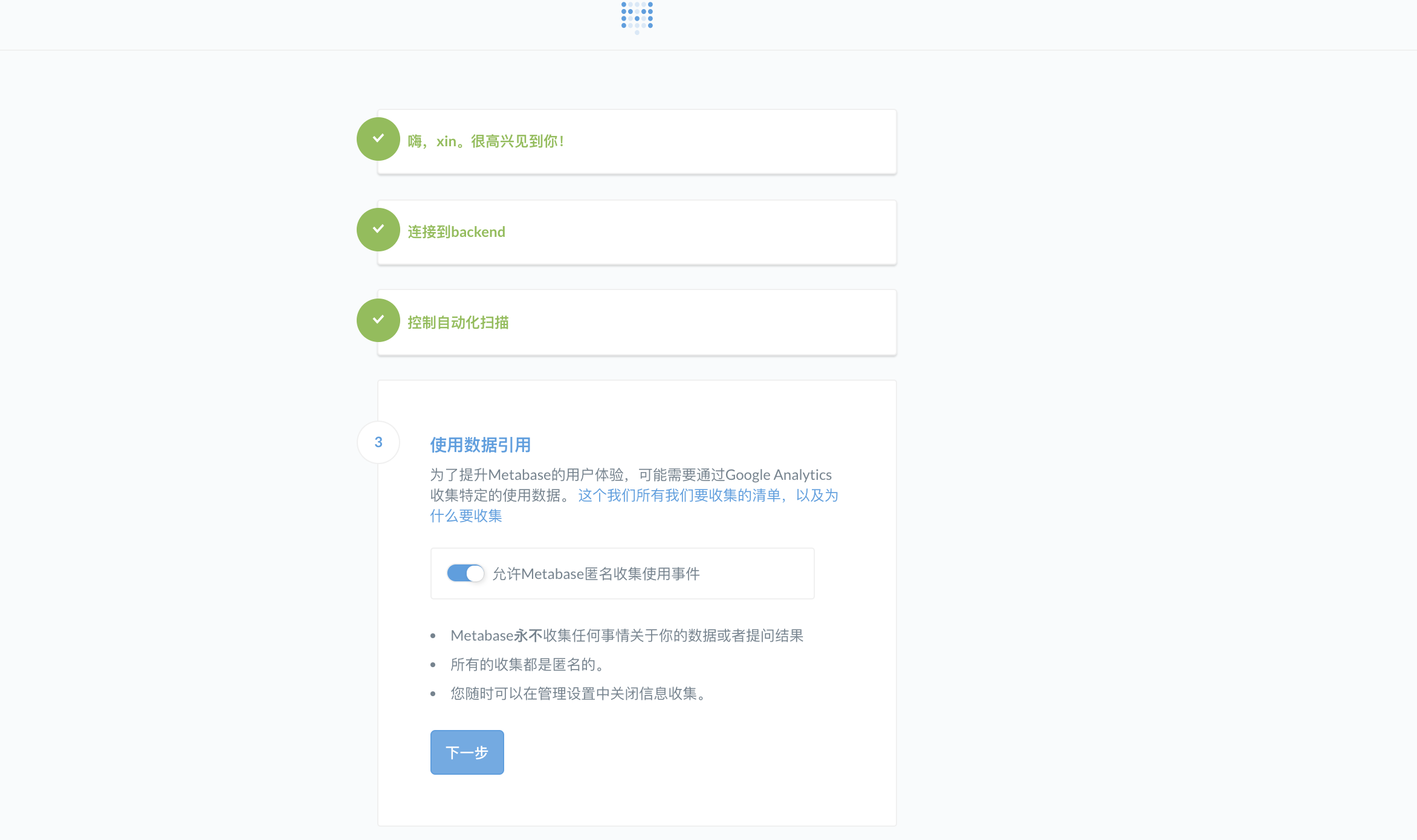
完成连接数据库后,展示了所有表名字
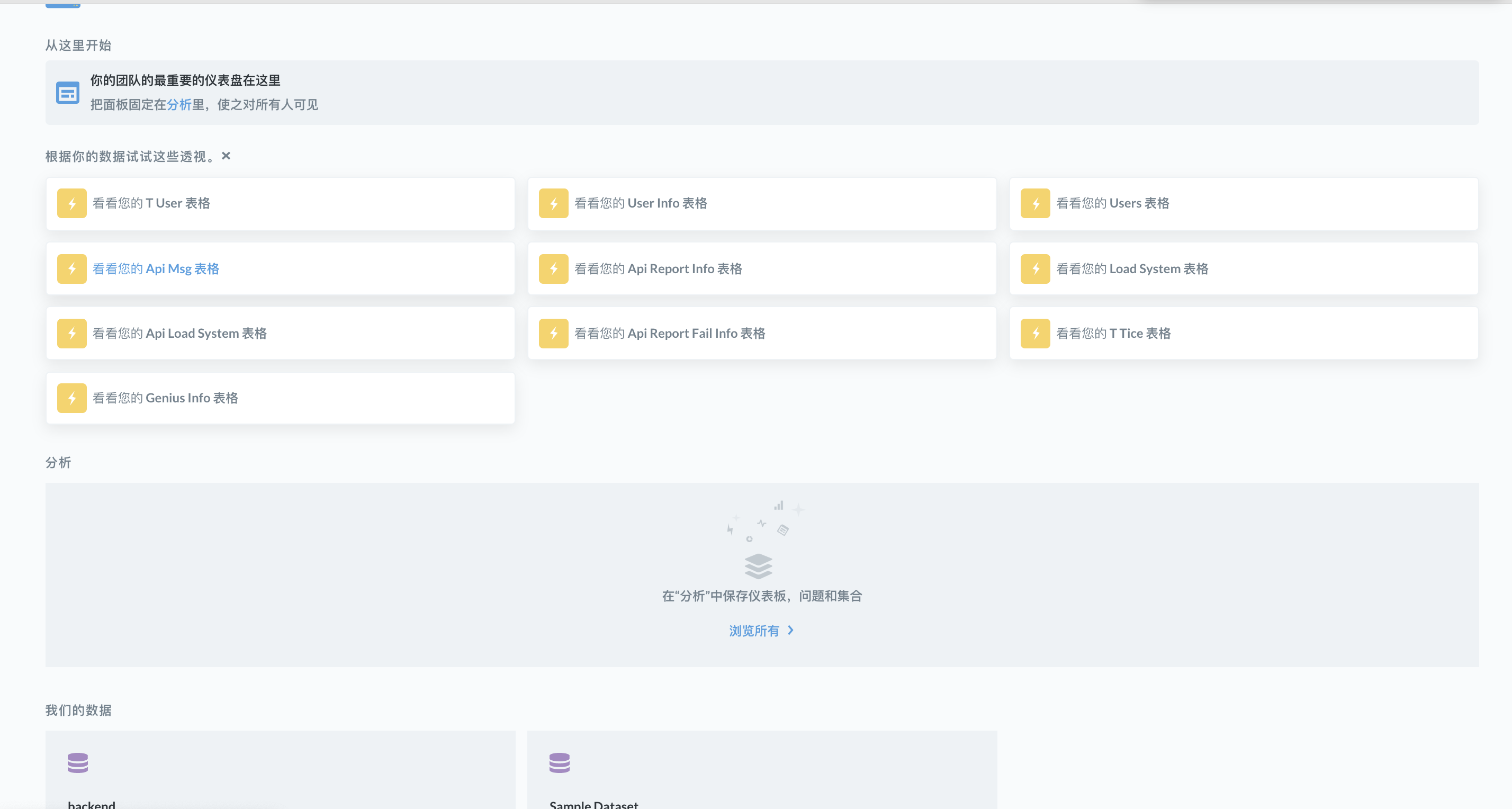
在设置中可以添加其他数据连接地址
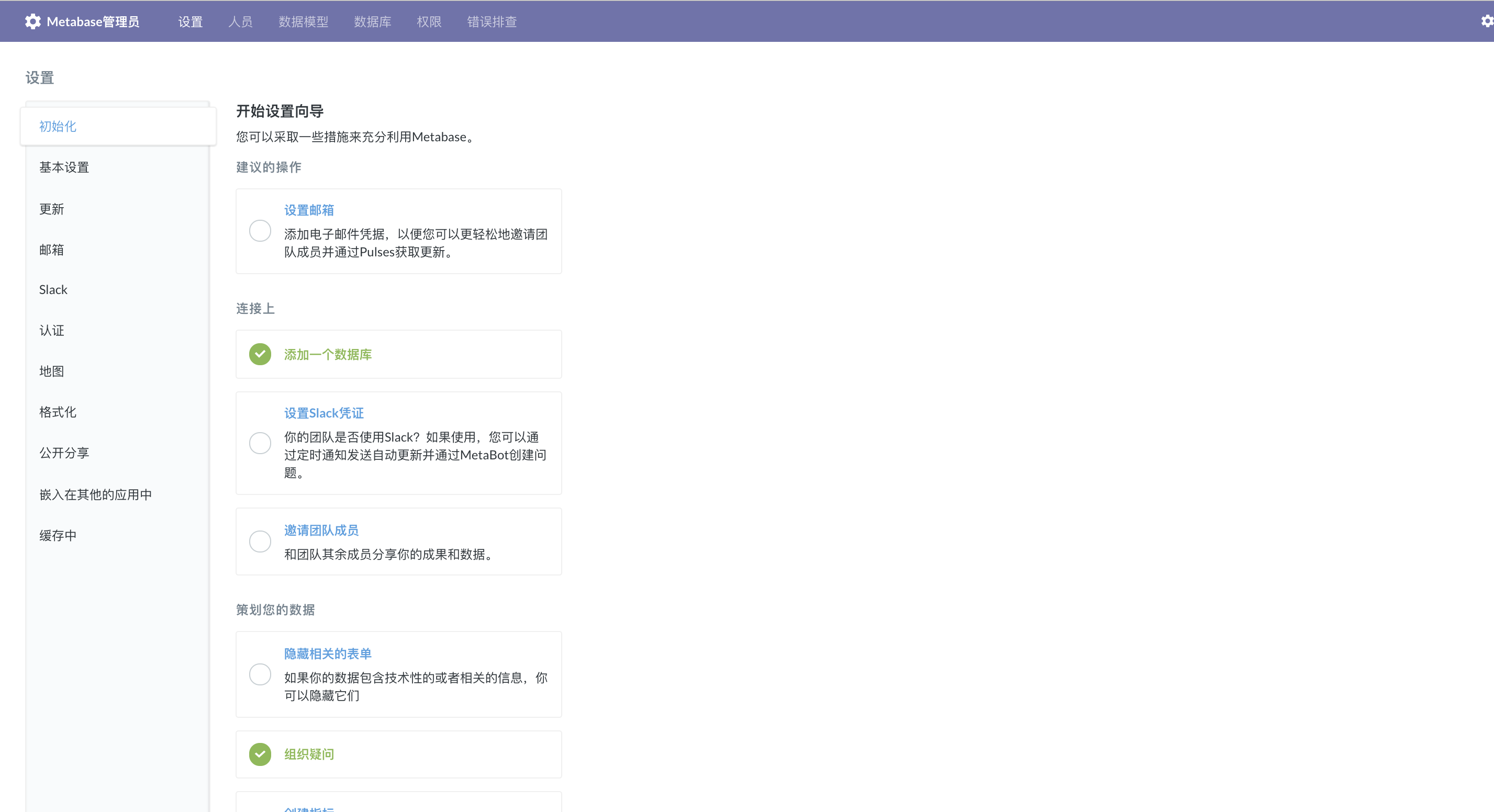
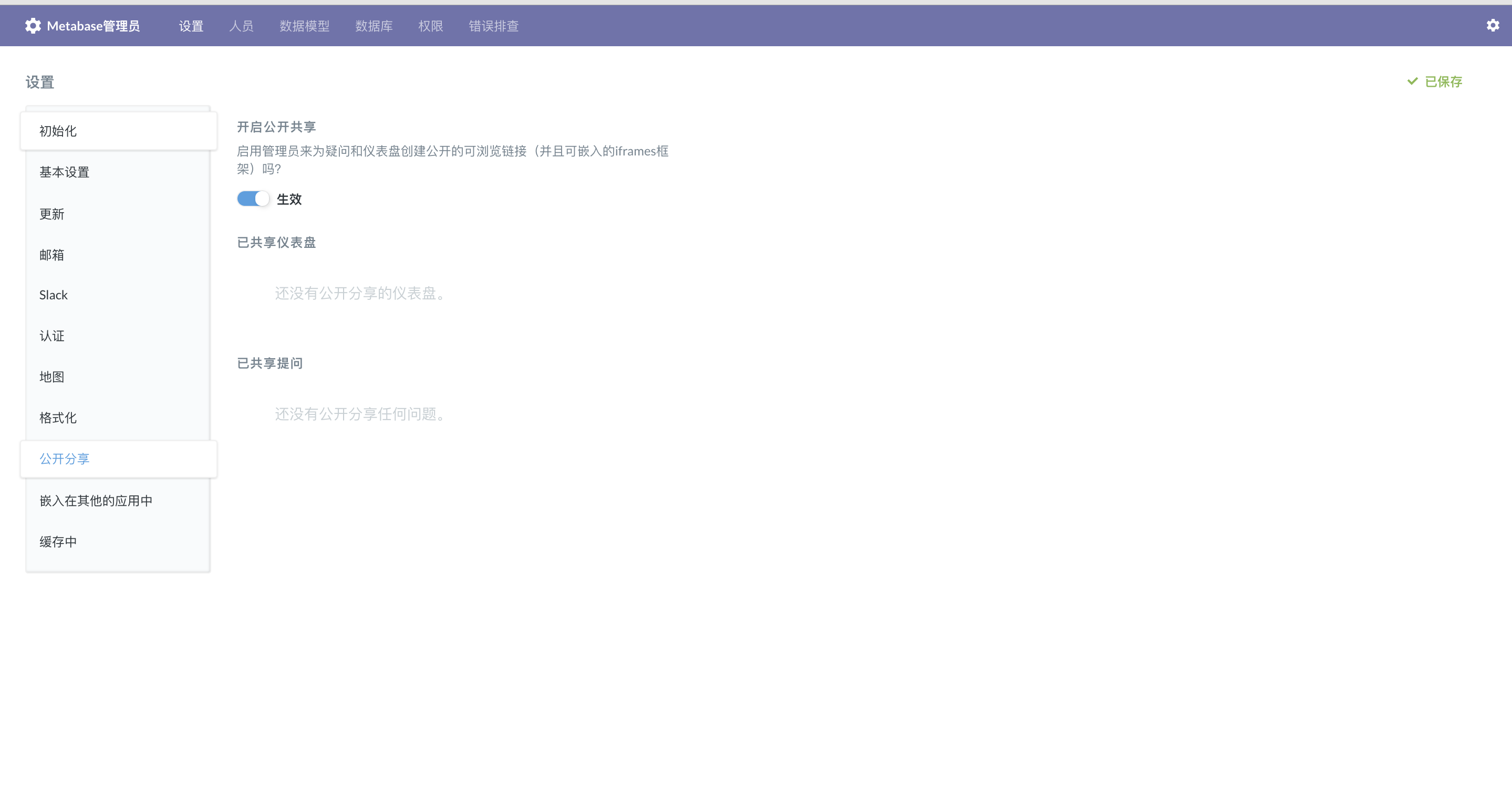
创建问题
在首页点击"右上角 创建问题",可以创建一个问题图表
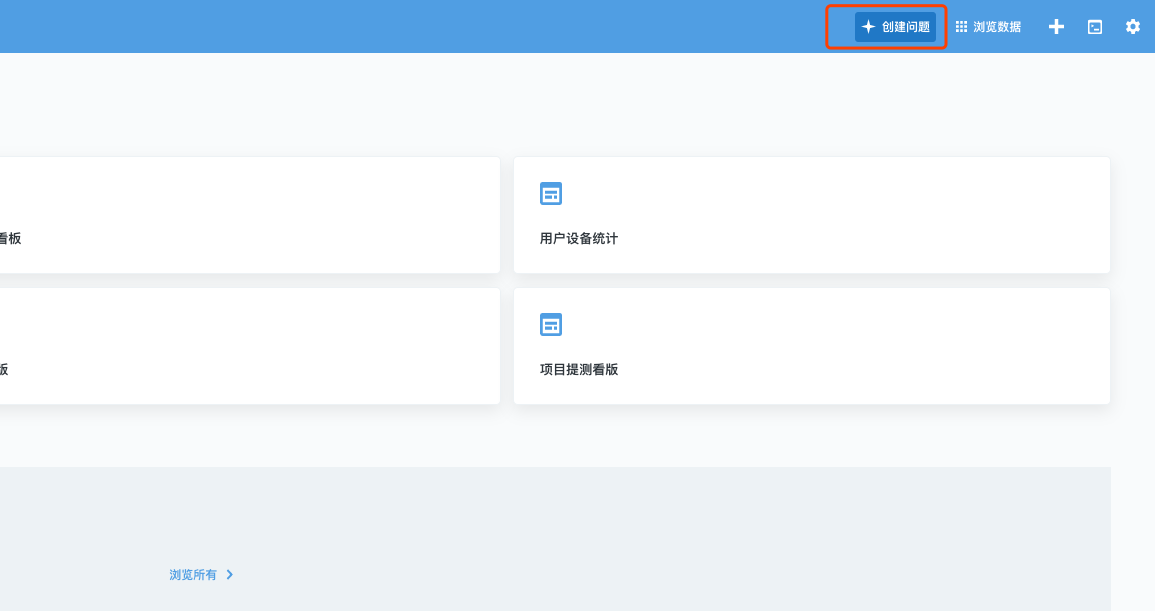
有三种查询方式,简单方式、自定义查询、原生查询
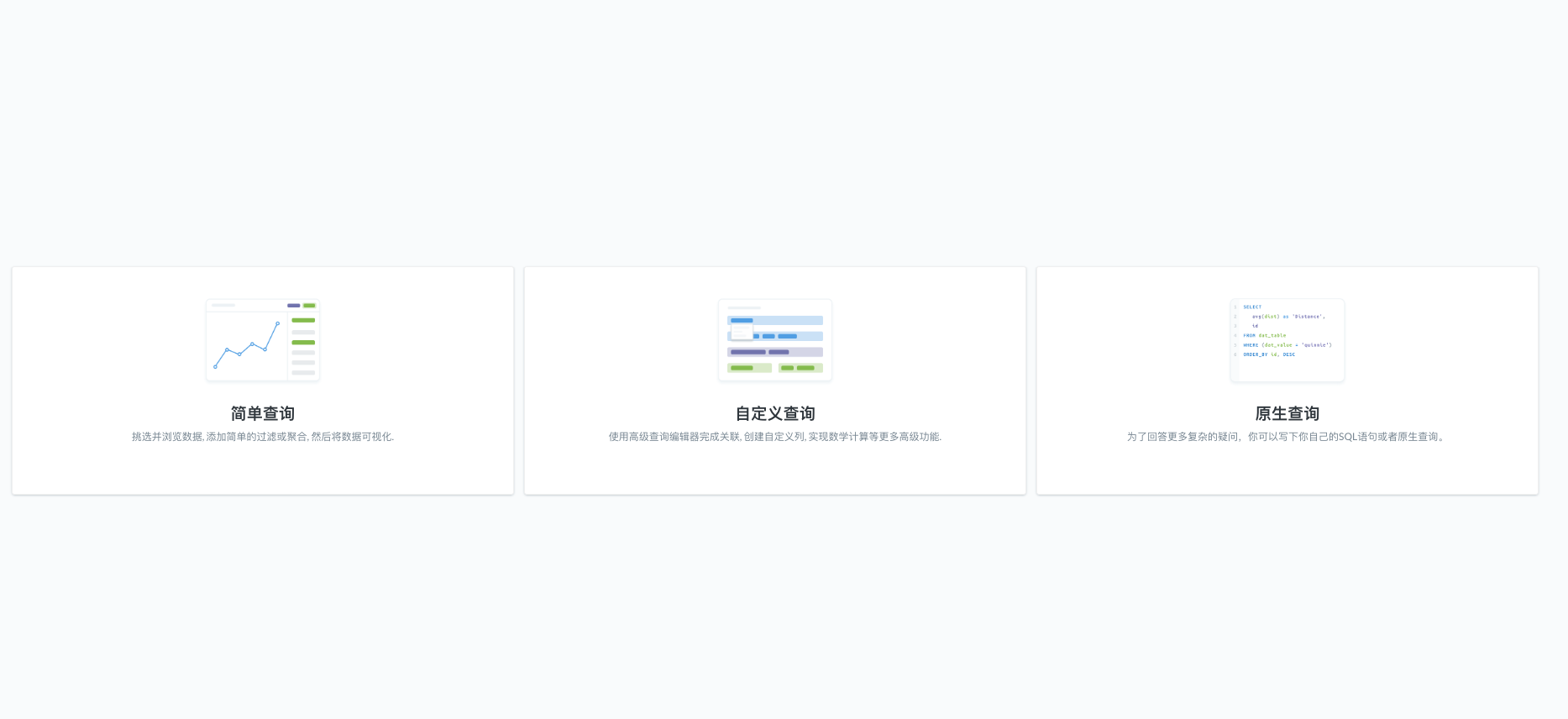
简单方式
- 简单方式的好处就是不需要写 sql 语句就能查询出结果,如果查询结果非常复杂,这种方式就不适用了.同时也比较适合单表查询.
选择连接的数据库地址,支持 mysql、mongo 等数据查询
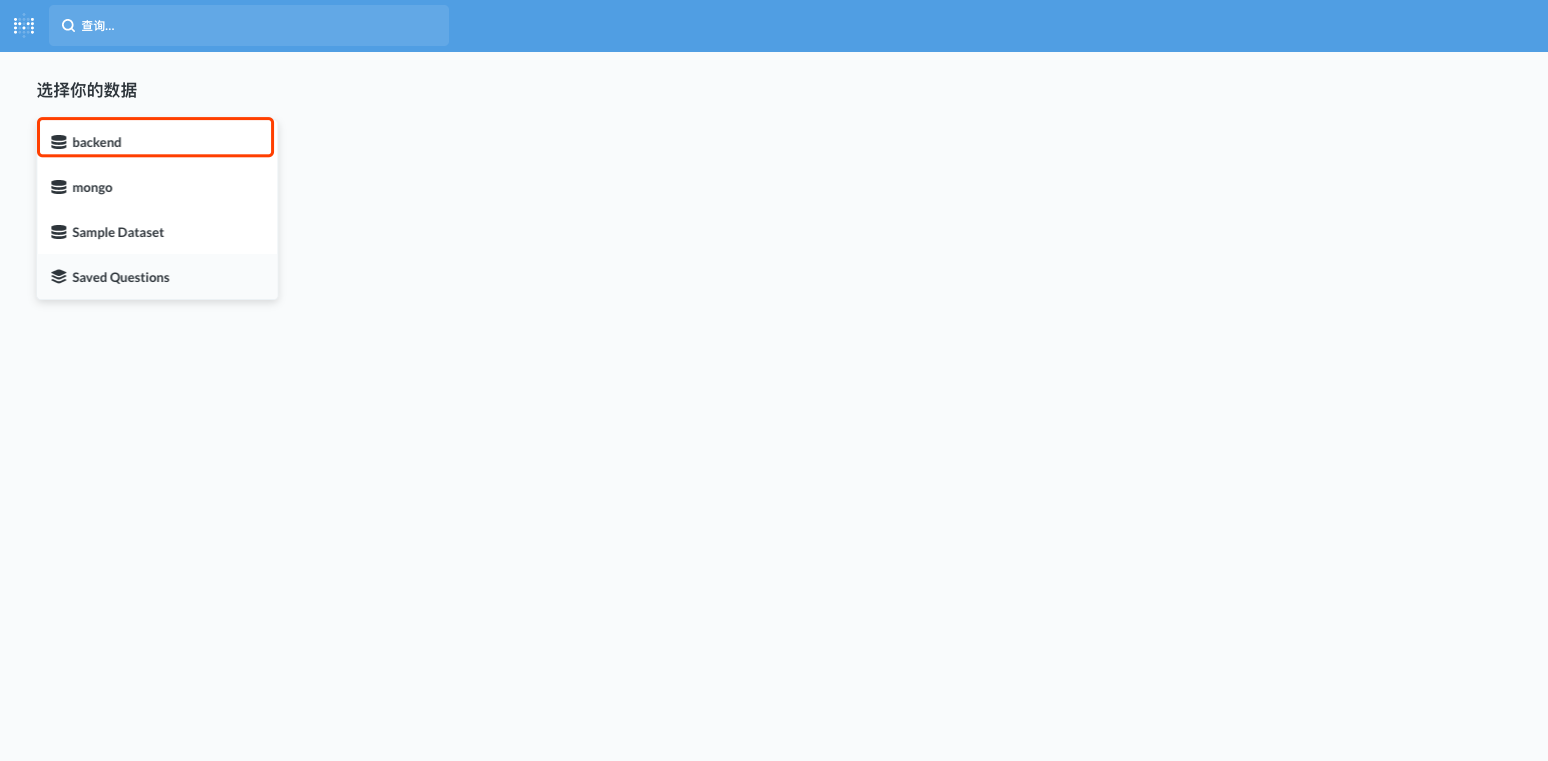
点击"显示编辑",跳转到筛选页面
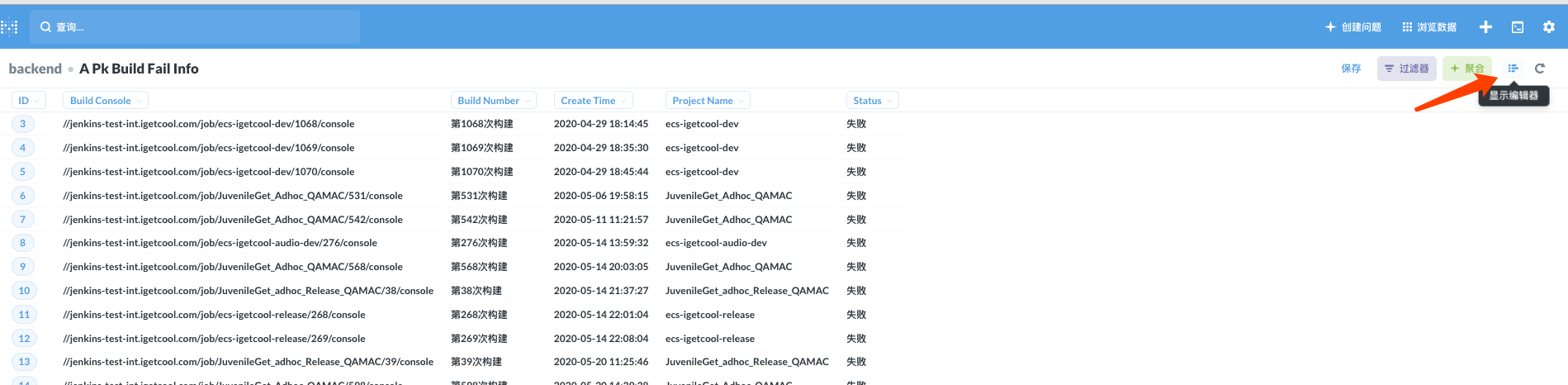
聚合选项,选择需要的字段
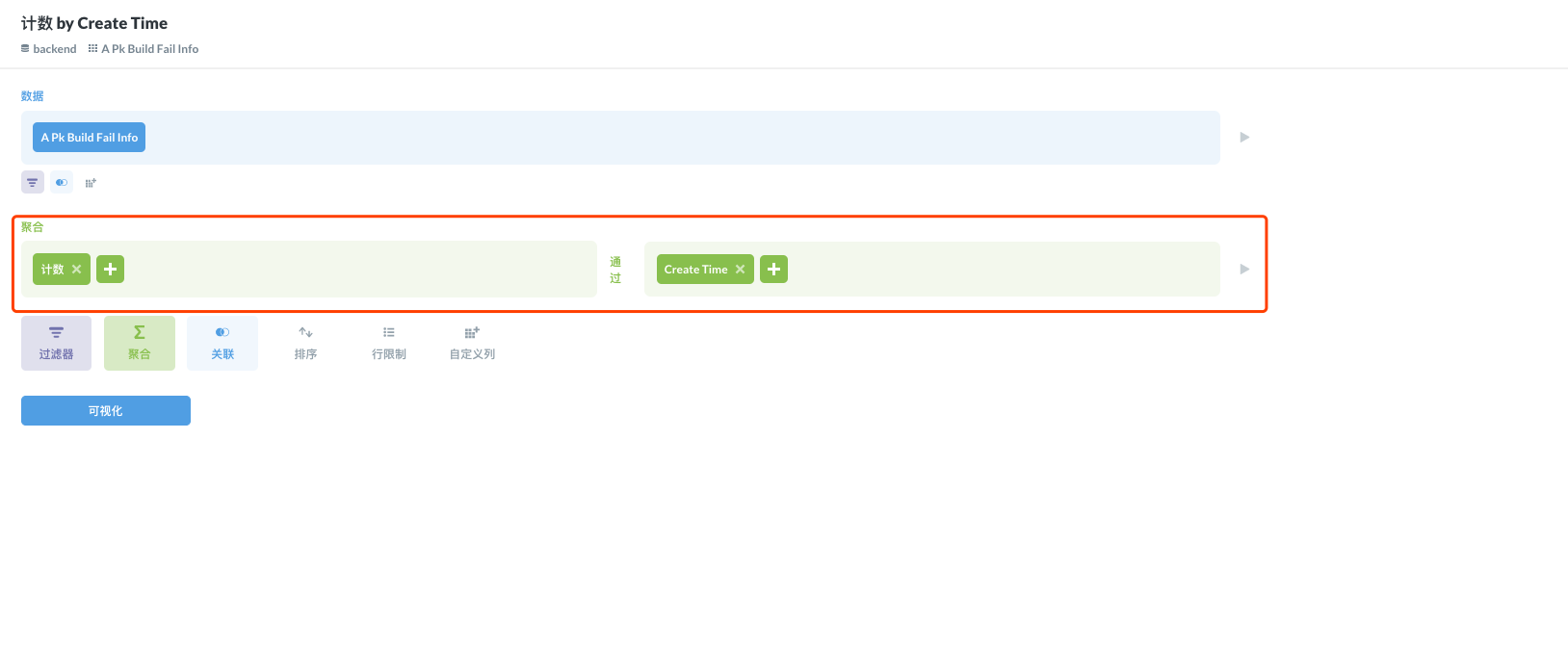
过滤选项,选择需要的字段值,相当于 mysql 的 where 条件查询
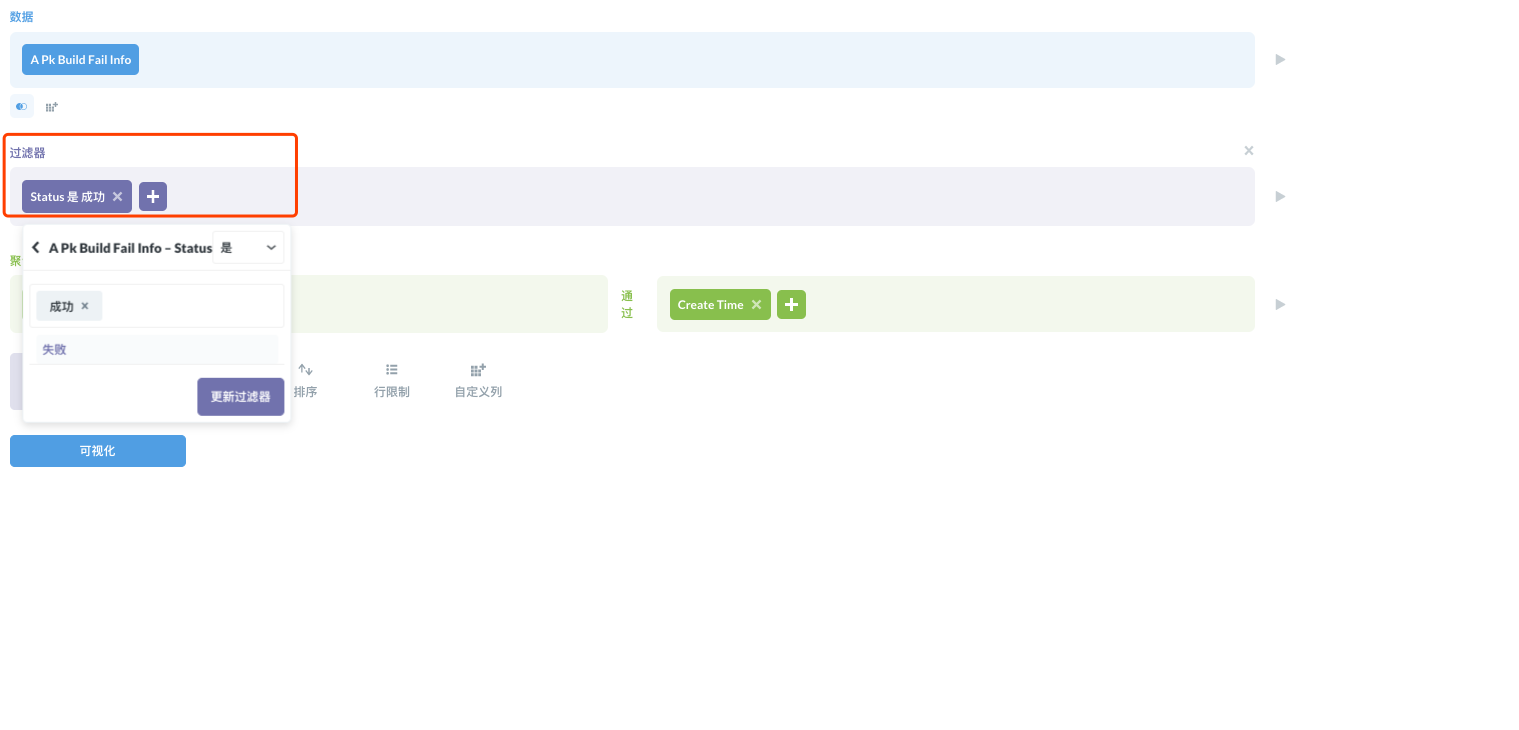
设置完查询条件后,点击查询,默认是按照表格形式展示查询数据
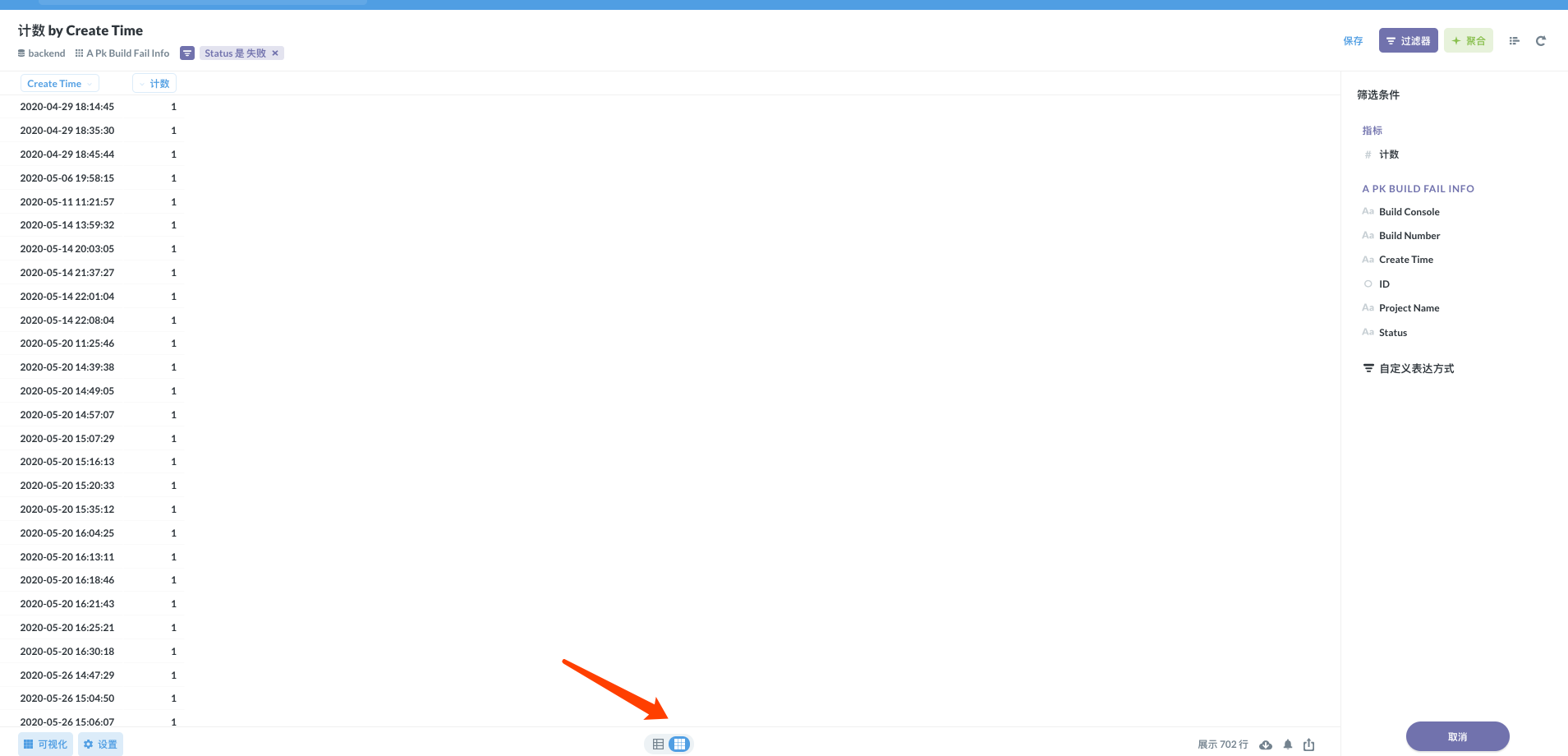
点击左下角的可视化,展示了多种图表方式,饼图、柱状、线段、地图
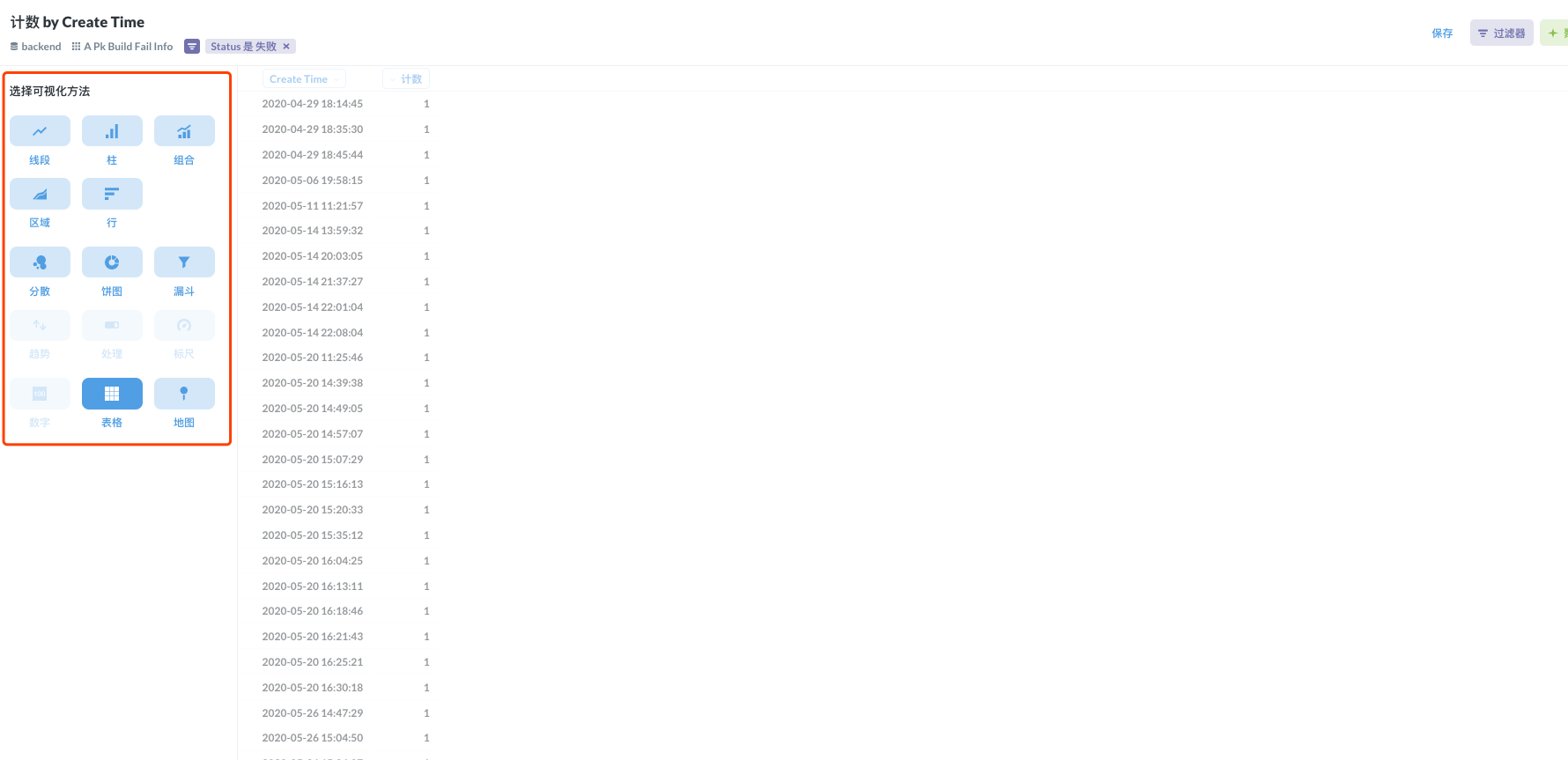
饼图
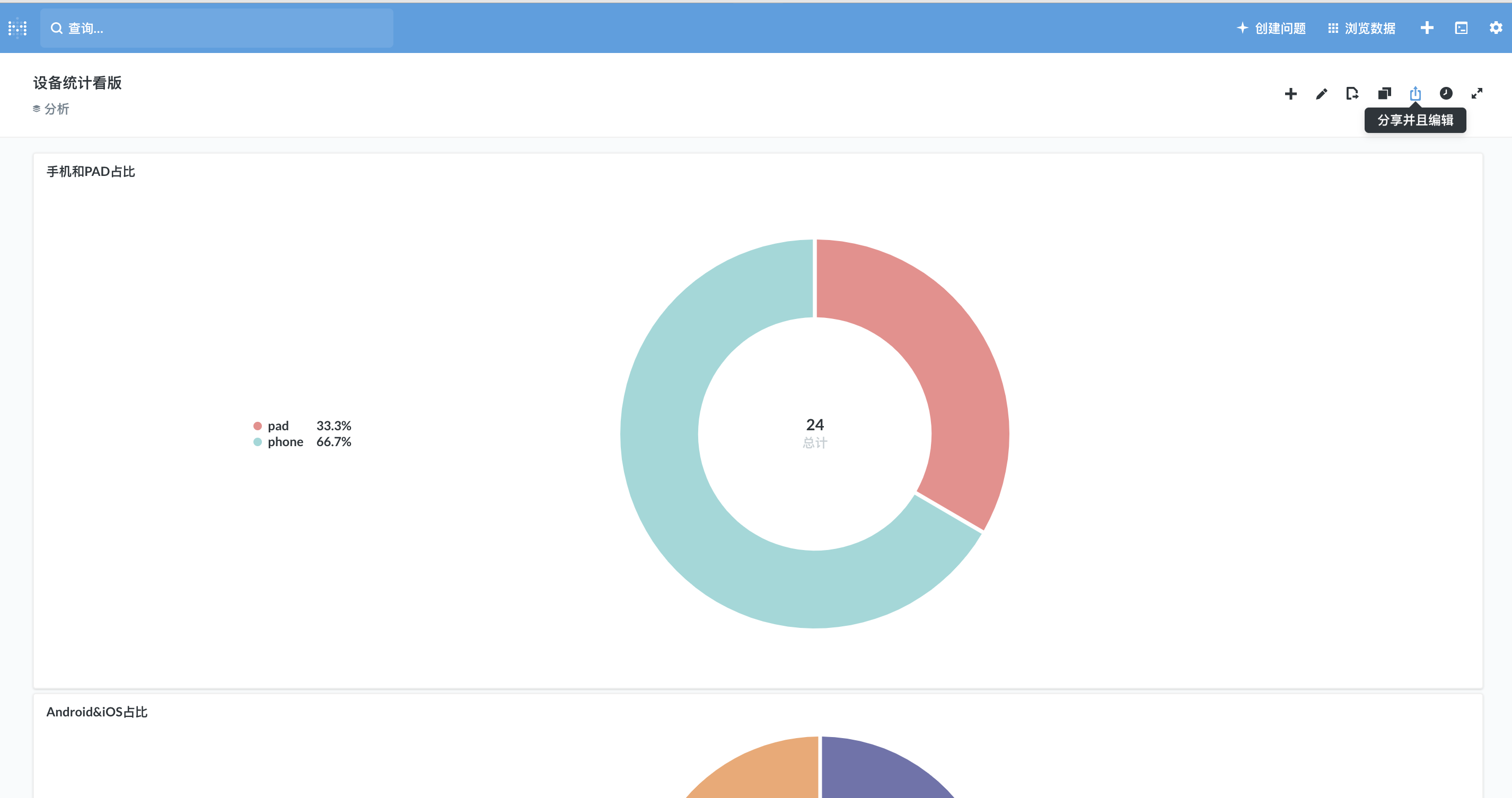
柱状
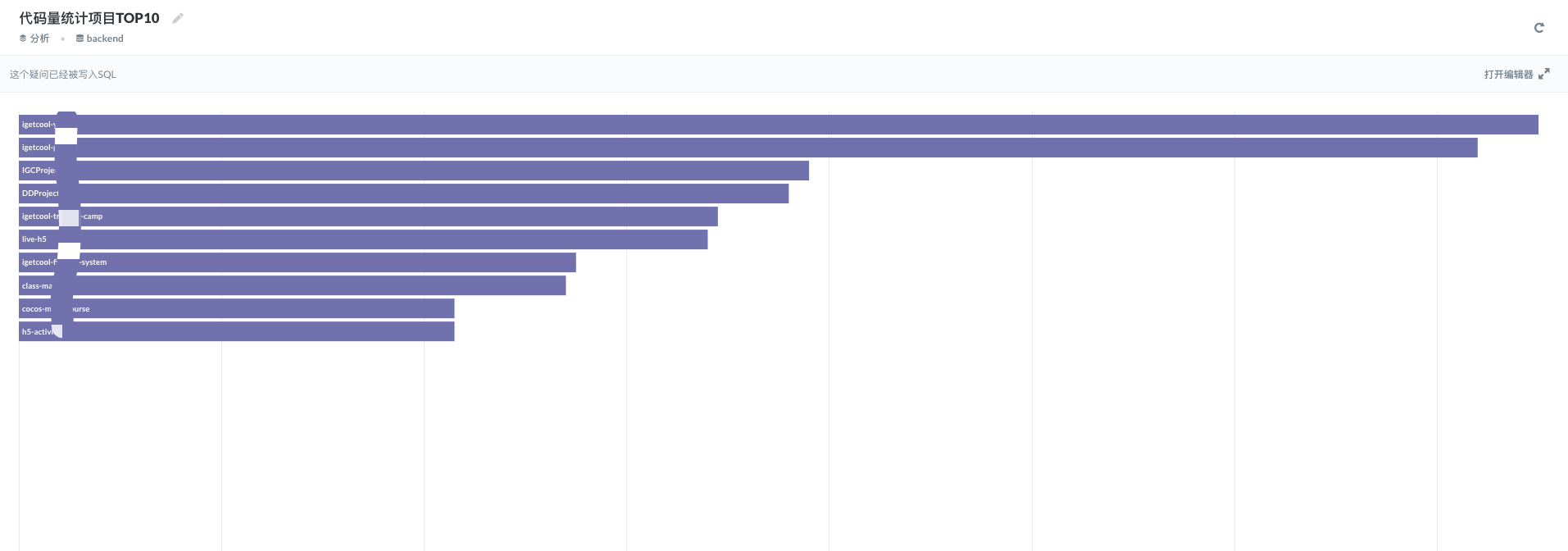
自定义查询
自定义查询提供了类 sql 的表关联查询方式
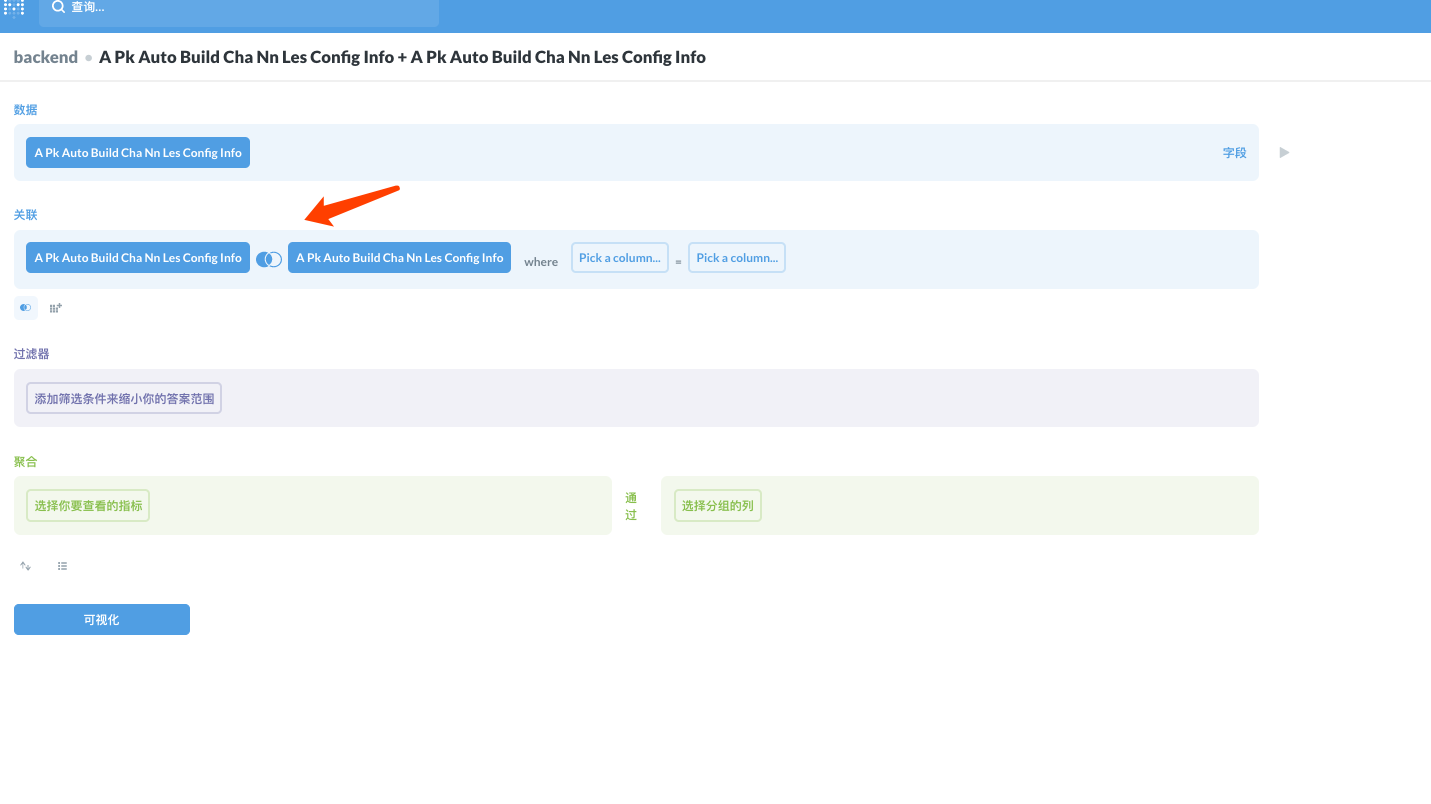
并且提供了自定义列名的功能
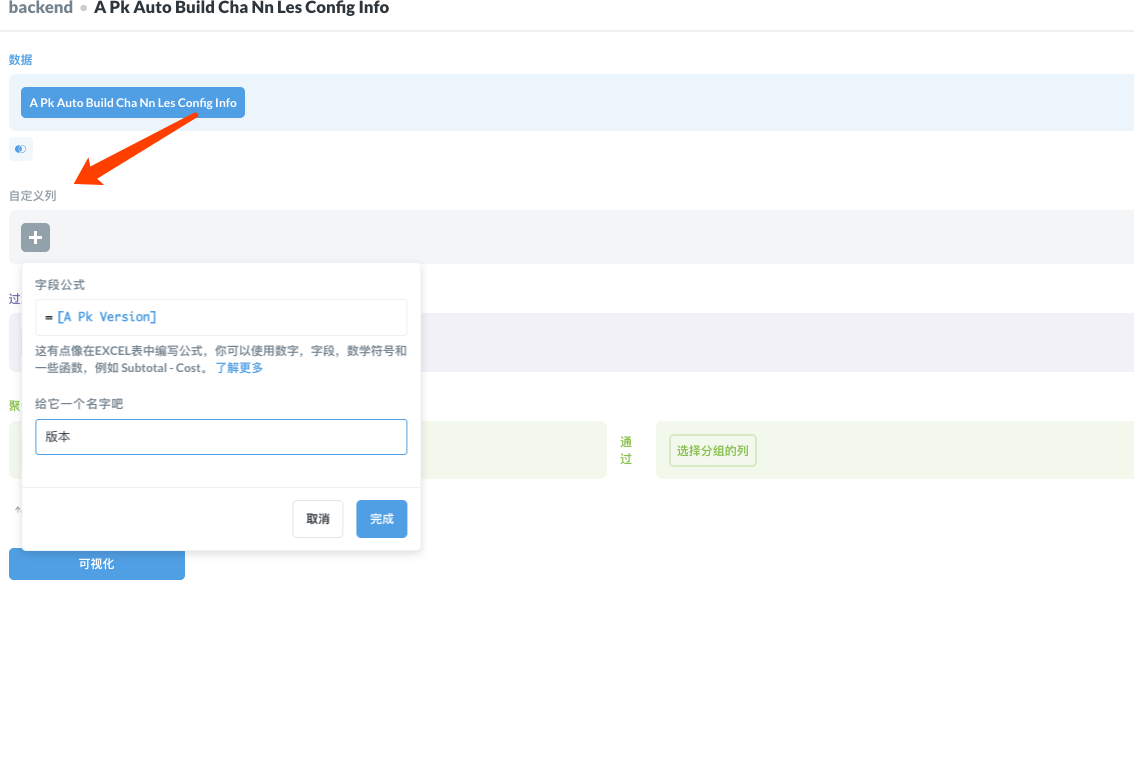
原生查询
原生查询就是直接输入 mysql 查询语句,如果用 mysql 语句比较熟练,推荐用这种查询方式.
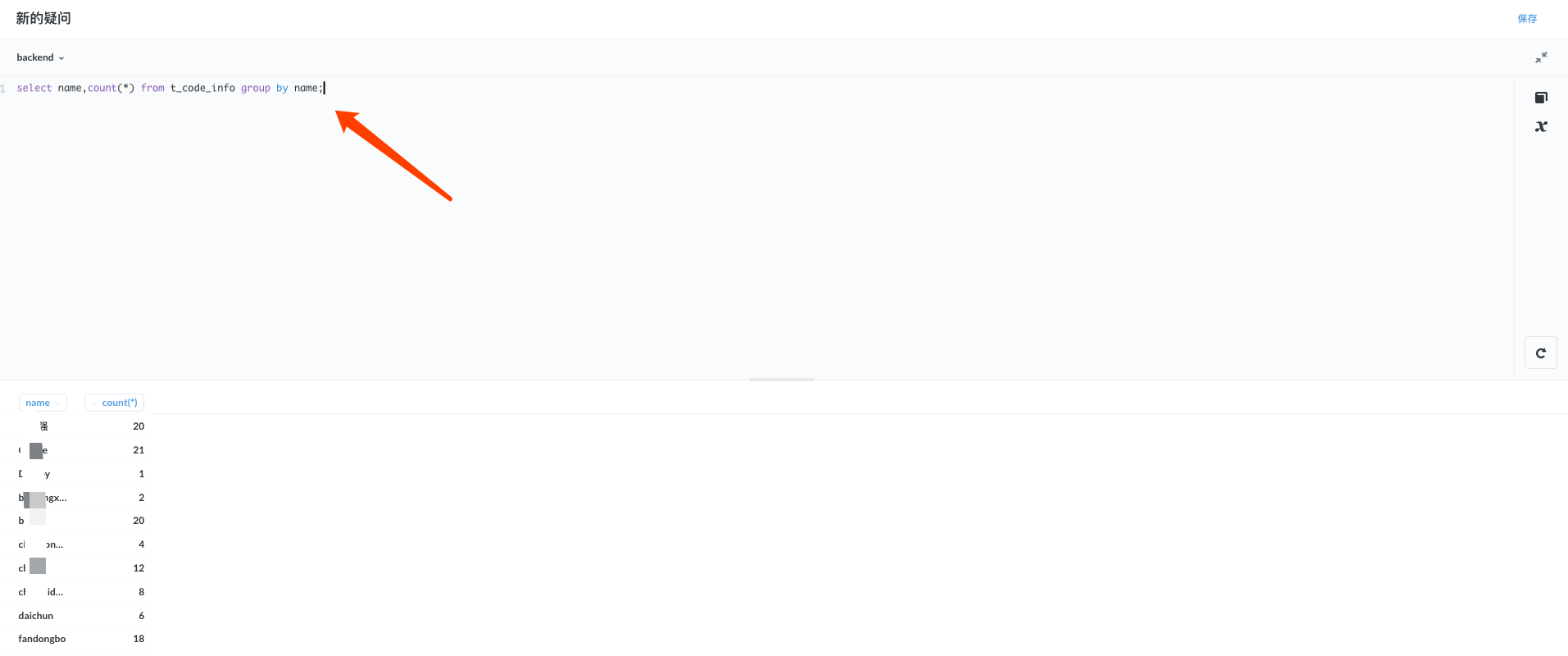
保存问题
查询完成数据后,需要把问题保存下来,方便以后查看并且可以放到看板中.
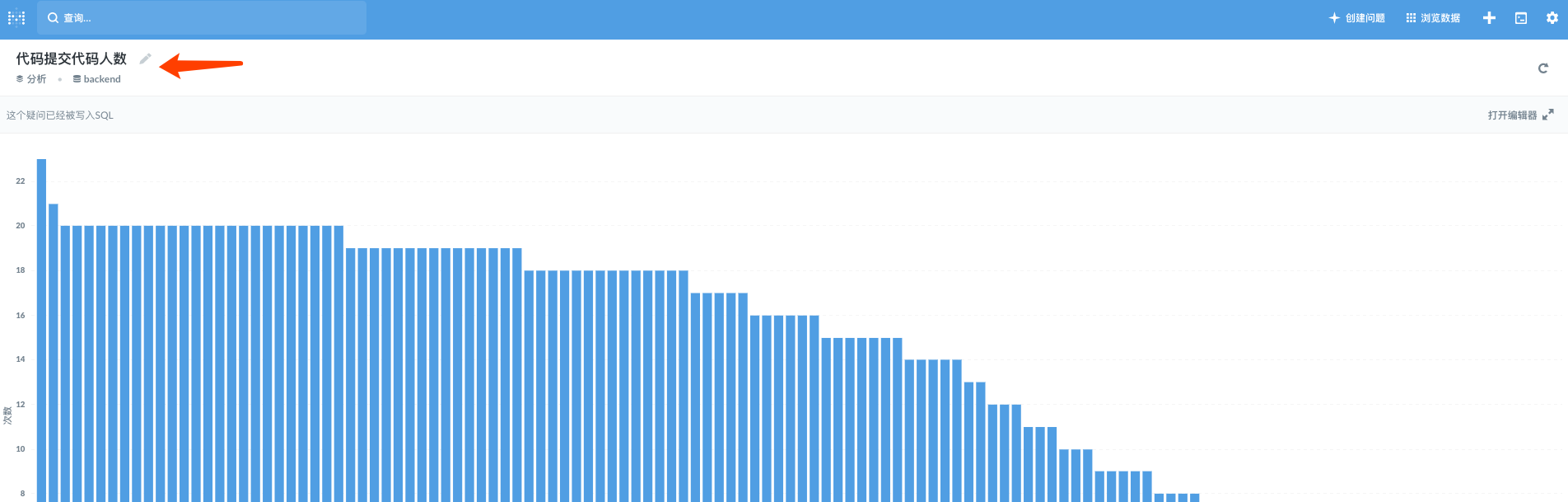
创建看板
看板的是把多种单个查询问题,汇总到一个数据看板中,方便聚合查看.
右上角点击创建仪表盘
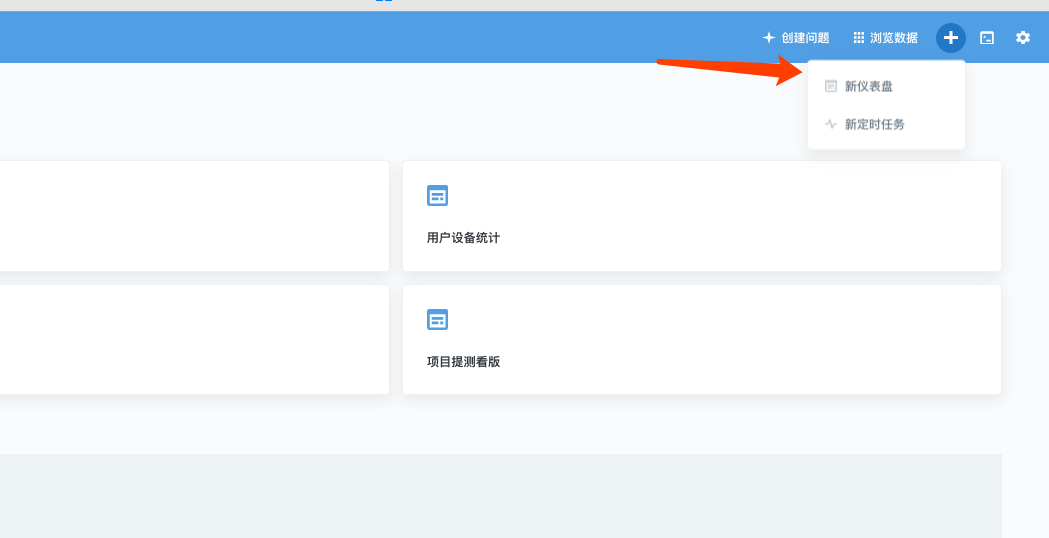
默认创建后是空白的
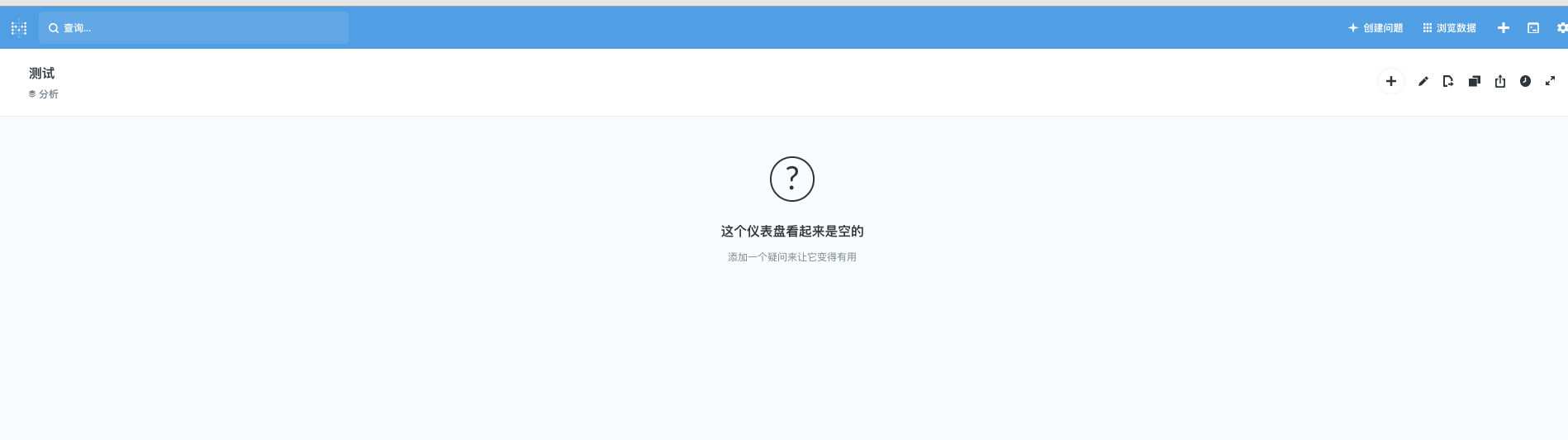
点击加号,把问题放到仪表盘中
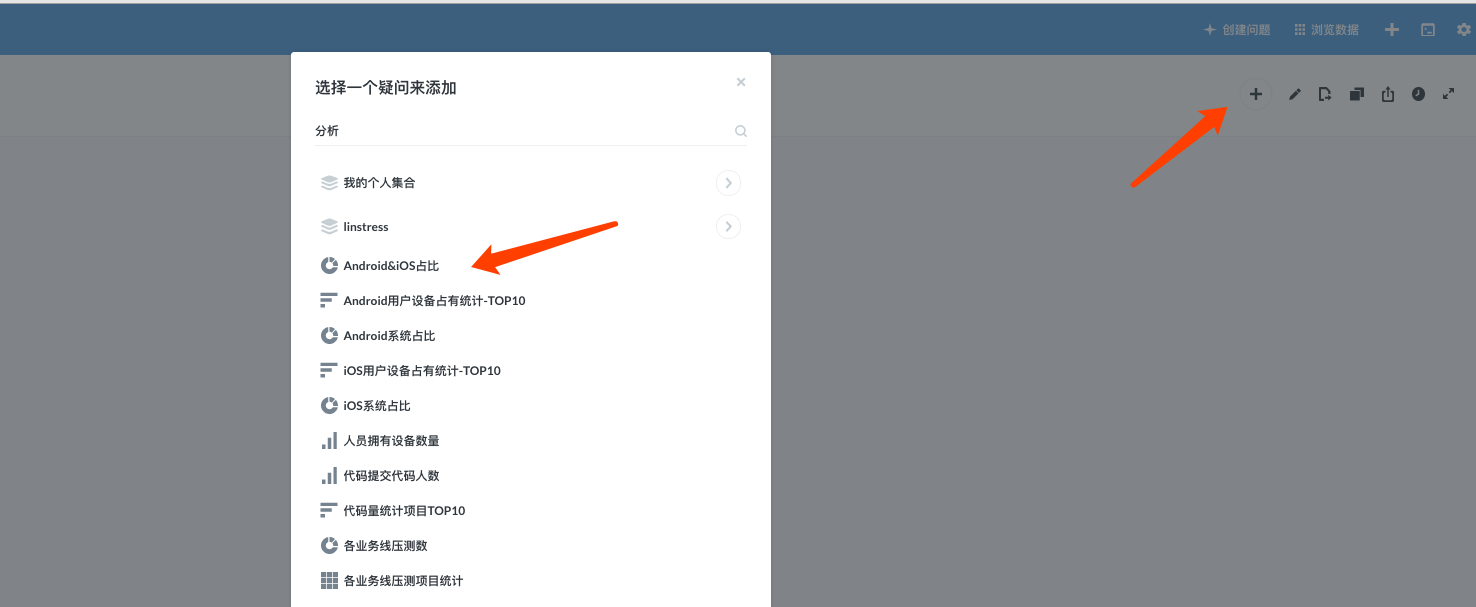
统计看板
比如设备统计看板,能展示"人均持有设备个数"、"分端统计设备"、"分系统设备"
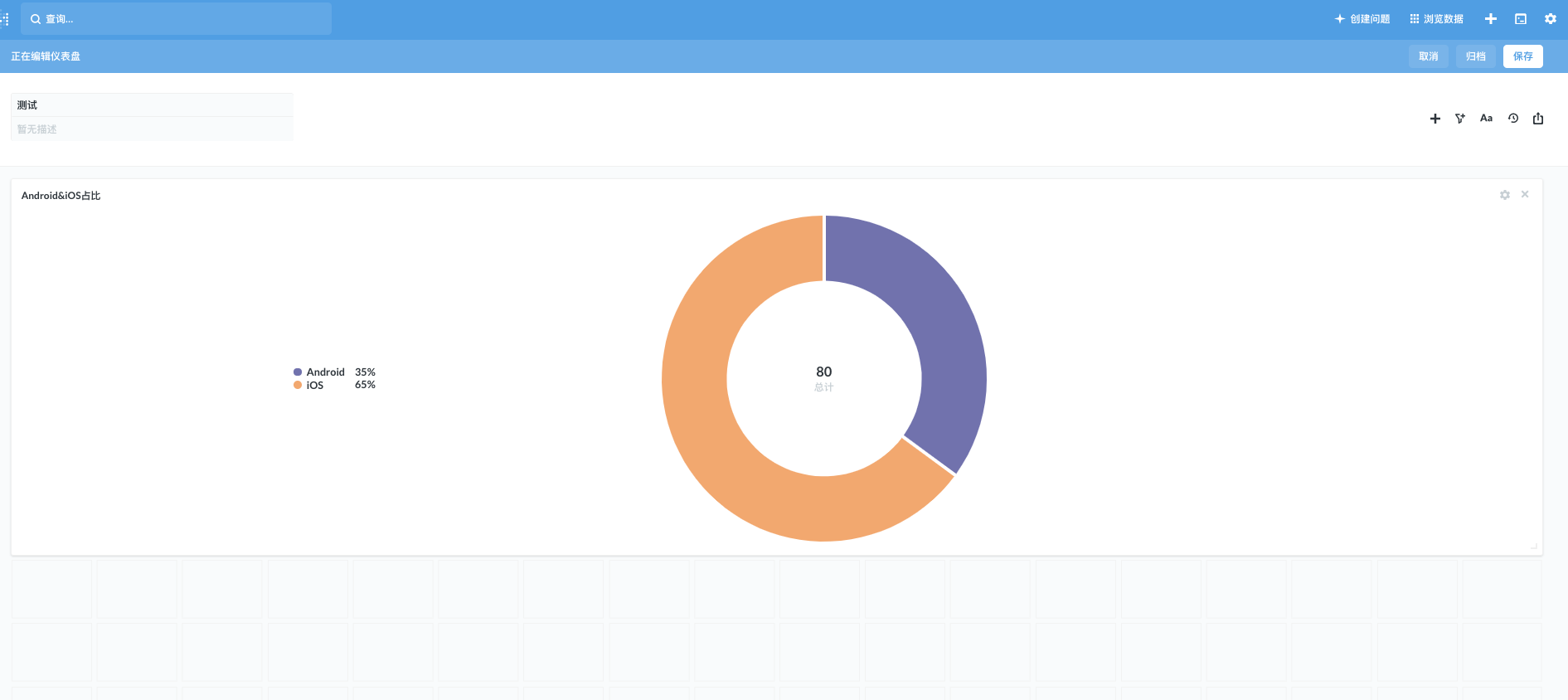
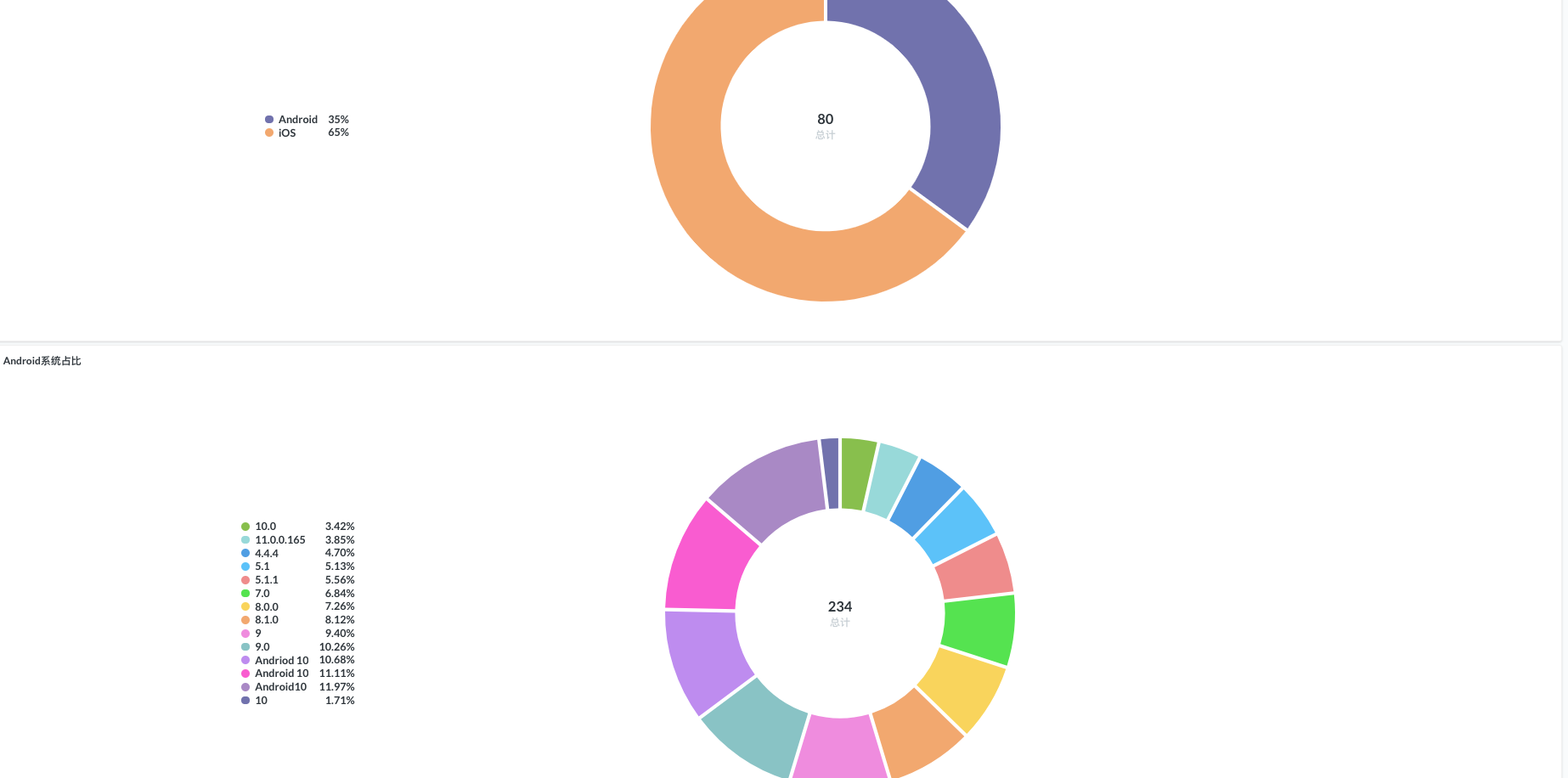
生成外部连接
看板也提供了外部连接功能,可以集成到前端代码项目中
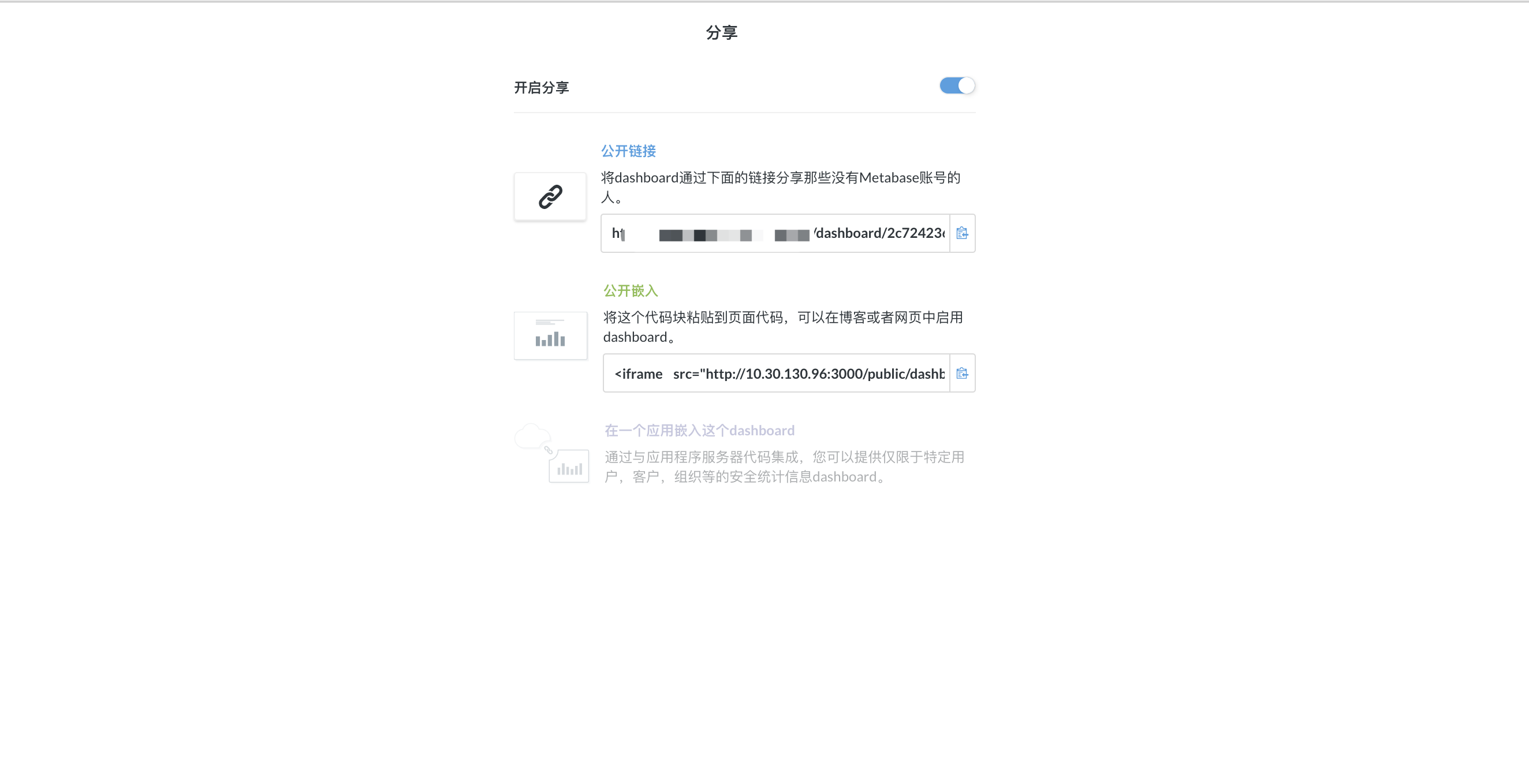
比如我们内部的提测平台首页,展示了提测一些基础信息,就是用 metabase 生成数据看板.

结语
其实在我们测试日常工作中,经常有一些数据统计工作,比如版本质量报告、专项测试分析、接口测试监控、自动化执行监控.
当我们工作有一定的量后,需要用科学数据分析的方式,帮我们去量化分析趋势,更好的提升工作效率、保障质量.